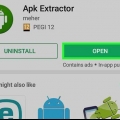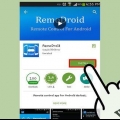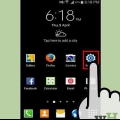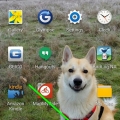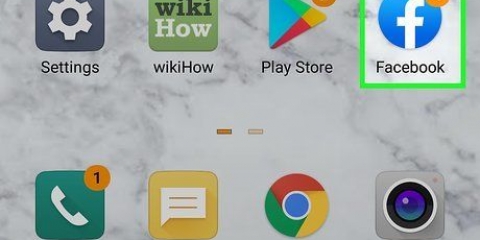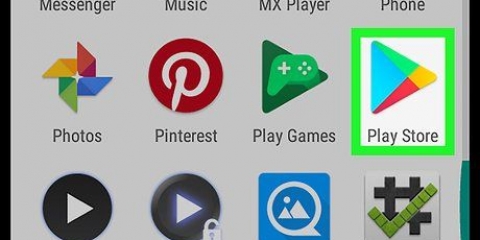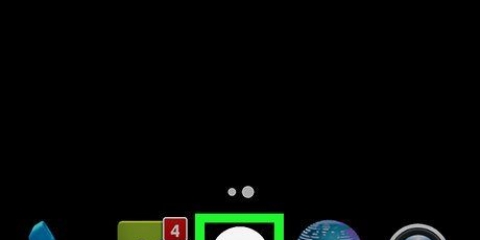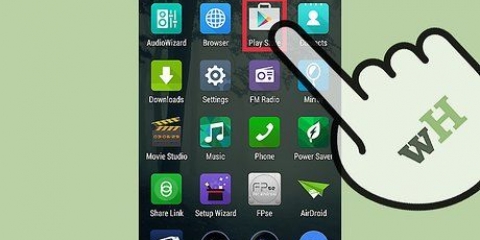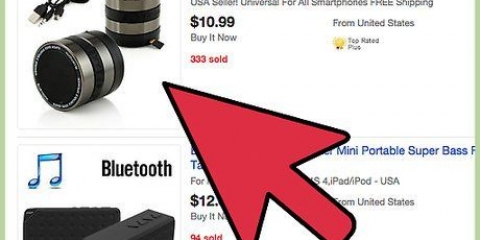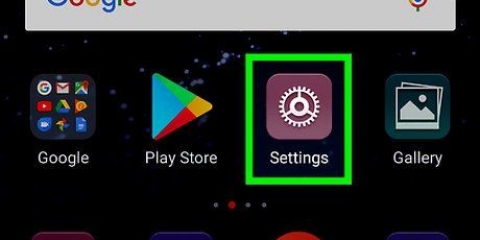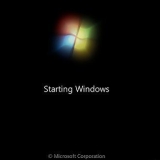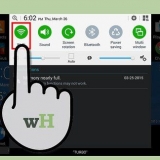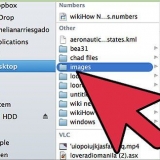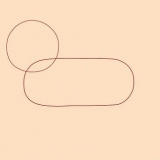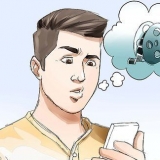Movendo ícones em um dispositivo android
Este tutorial mostra como mover o ícone de um aplicativo para um local diferente na tela inicial do seu telefone ou tablet Android. Se você pode personalizar o menu de aplicativos no seu dispositivo, também pode mover os ícones para lá usando este método.
Degraus

1. Abra a tela inicial do seu dispositivo Android. Desbloqueie seu telefone ou tablet com seu código de segurança ou pressione o botão de início no seu dispositivo Android para ir para a tela inicial.
- Se você puder reorganizar seus aplicativos no menu Aplicativos em seu telefone ou tablet, poderá tocar no ícone e usar a mesma maneira para mover os ícones para lá.

2. Toque e segure o ícone do aplicativo que você deseja mover. Procure o aplicativo que você deseja mover na tela inicial, toque e segure nele. O aplicativo será selecionado para que você possa movê-lo pela tela.

3. Arraste o ícone do aplicativo para outro lugar na tela. Segure o dedo no ícone do aplicativo e mova o dedo para mover o aplicativo na tela.
Se você quiser mover um aplicativo para outra página da tela inicial, arraste o ícone para o lado esquerdo ou direito da tela.

4. Remova o dedo da tela para confirmar a nova localização do aplicativo. Quando você encontrar um novo local para o ícone do aplicativo selecionado, levante o dedo da tela para confirmar o local.

5. Arraste o ícone do aplicativo em outro aplicativo para criar uma pasta. Desta forma, uma nova pasta é criada em sua tela inicial e os dois aplicativos serão colocados juntos nesta pasta.
Depois de criar uma pasta, você pode arrastar e adicionar mais aplicativos a ela.
Artigos sobre o tópico "Movendo ícones em um dispositivo android"
Оцените, пожалуйста статью
Similar
Popular